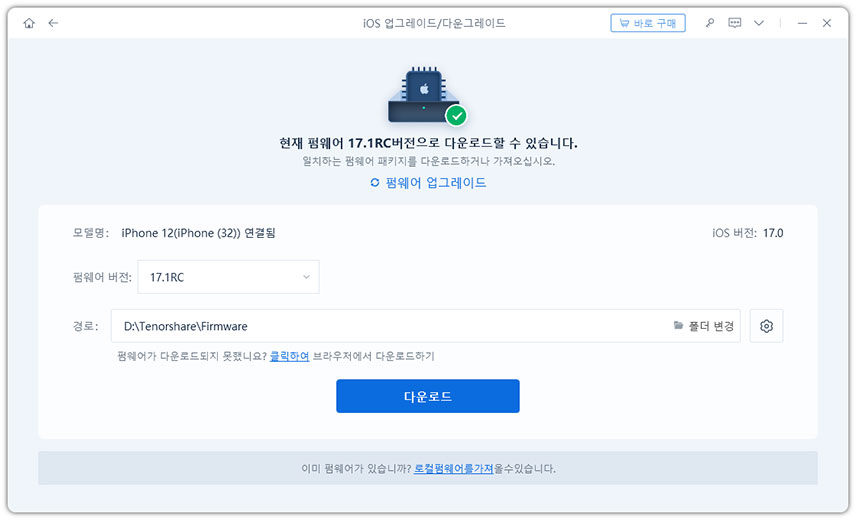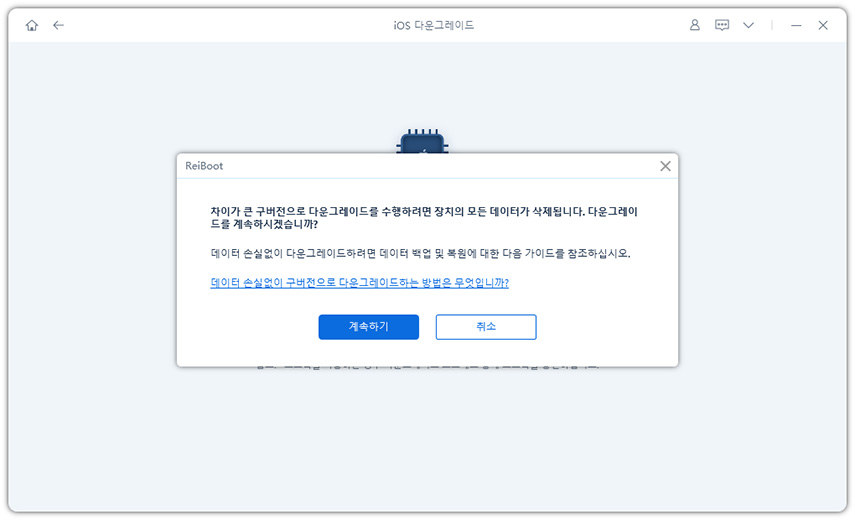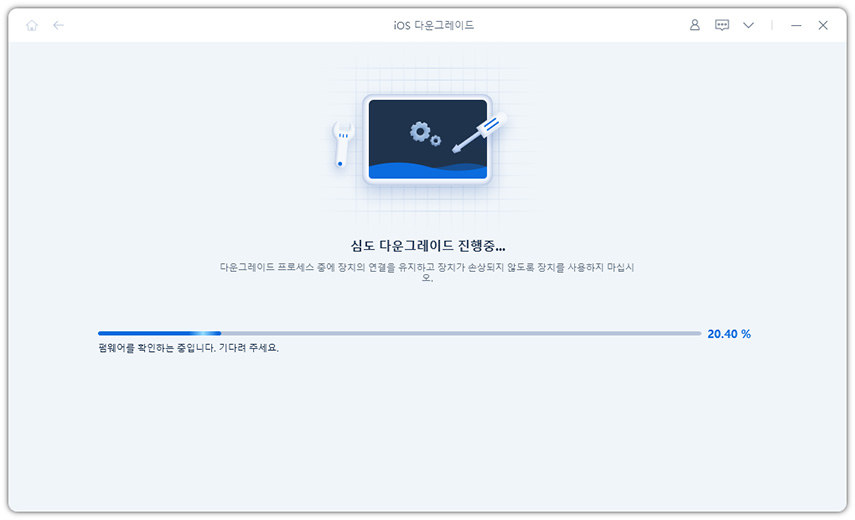iOS17 퍼블릭 베타에서 다운그레이드 하는 방법
ios17 퍼블릭 베타를 설치하고 기존의 안정적인 운영 체제로 ios17 다운그레이드 하는 것은 가끔 필요한 작업일 수 있습니다. iOS17 공개 베타 버전은 새로운 기능과 개선 사항을 미리 경험할 수 있지만, 앱 호환성 문제나 성능 저하 등의 문제로 인해 이전 버전으로 복원하는 경우가 있습니다. 이러한 상황이 발생해도 당황할 필요는 없습니다. 이번 포스팅에서는 iOS17 공개 베타를 16으로 다운그레이드하는 방법과 iOS 17.3 베타를 iOS 17.2/17.1로 다운그레이드 하고 간단하고 안전한 방법을 안내해드리겠습니다. 이번 가이드만 잘 숙지하신다면 중요한 데이터의 손실 없이 원활하게 다운그레이드하여, 안정적이고 믿을 수 있는 iOS 환경에서 여러분의 아이폰 또는 아이패드를 사용하실 수 있습니다.

파트 1: iOS17 퍼블릭 베타에서 불편한 점
iOS 17 퍼블릭 베타는 미리 새로운 기능과 개선사항을 경험할 수 있는 기회를 제공하지만, 생각보다 많은 단점들이 존재합니다. 베타 버전은 아직 완벽히 최적화되지 않은 상태이며, 다음과 같은 주요 불편점들이 발생할 수 있습니다.
- 앱 호환성 문제: 일부 앱들은 iOS 17 베타에서 제대로 동작하지 않을 수 있습니다. 개발자들은 아직 업데이트를 완료하지 않았거나, 버그 수정을 진행 중일 수 있습니다.
- 성능 저하: 베타 버전은 최적화가 되지 않아 기기의 성능 저하가 발생할 수 있습니다. 배터리 소모가 더 많거나 앱 실행 속도가 느려질 수 있습니다.
- 시스템 오류 및 충돌: iOS 17 퍼블릭 베타는 여러 테스트 단계를 거치지 않았기 때문에 예기치 못한 시스템 오류나 충돌이 발생할 수 있습니다.
- 데이터 손실 위험: 베타 버전에서 중요한 데이터를 저장하고 있다면, 데이터 손실이 발생할 수 있습니다. 베타 버전은 백업되지 않은 중요한 데이터의 손실을 가져올 수 있으니 각별한 주의가 필요합니다.
- 보안 취약점: 베타 버전은 아직 보안 취약점이 해결되지 않았을 수 있으며, 개인정보 유출 등의 리스크가 있습니다.
이러한 불편한 점들을 감안하고, 베타 버전을 사용하기 전에 장점과 단점을 신중하게 평가하는 것이 중요합니다. 베타 버전에서 발생하는 불편함들을 경험하면서 Apple에 피드백을 제공하는 것은 iOS의 개선에 기여하는 좋은 방법이 될 수 있습니다.
파트 2: iOS17 퍼블릭 베타 다운그레이드 가능할까요?
iOS 17 퍼블릭 베타를 설치했지만 불편한 점들로 인해 다운그레이드하고 싶다면, 다행히도 IOS17공개베타 다운그레이드가 가능합니다. Apple은 사용자들이 베타 버전에서 이전 iOS 버전으로 복원할 수 있는 기능을 제공하고 있습니다. 그러나 이 작업은 몇 가지 주의사항과 단계를 따라야만 안전하게 진행할 수 있습니다.
염두에 둘 것은, Apple은 일반적으로 이전 iOS 버전의 서명을 중단하므로, 현재 서명되고 있는 최신 iOS 버전으로만 다운그레이드할 수 있습니다. 또한, iOS 17 퍼블릭 베타 이후에는 백업을 사용하여 다운그레이드하는 것만 허용됩니다. 이전 백업이 없는 경우에는 베타 버전을 사용한 이후의 데이터 손실이 발생할 수 있으니, 주의하셔야 합니다. 다운그레이드 하기 전에, Apple의 공식 웹사이트나 신뢰할 수 있는 소스를 통해 기기에 호환되는 최신 iOS 버전이 있는지 확인하고, 컴퓨터에 최신 버전 iTunes를 설치해야 합니다.
다운그레이드 전 중요한 데이터를 백업하여 안전하게 보관하는 것이 권장됩니다. 또한, 반드시 공식적으로 지원하는 방법을 사용하여 다운그레이드를 시도하는 것이 중요합니다. 비공식적인 방법으로 다운그레이드를 시도하면 기기에 문제가 발생할 수 있습니다.
파트 3: iOS17 퍼블릭 베타에서 ios16으로 다운그레이드하는 방법
다운그레이드를 진행하기 전에 최신 버전의 iTunes를 컴퓨터에 설치해야 합니다.
다운그레이드를 하기 위해서는 기기에 iOS 16의 서명이 Apple에 의해 지원되고 있어야 합니다. 만약 공식적으로 서명이 중단되었다면 다운그레이드가 불가능할 수 있습니다.
백업
먼저, 중요한 데이터 손실을 방지하기 위해 현재 iOS 17 퍼블릭 베타에서 사용 중인 기기의 데이터를 백업을 권장합니다. 백업은 iCloud 또는 iTunes를 통해 수행할 수 있습니다. iTunes로 백업하는 경우, 컴퓨터와 기기를 연결한 후 iTunes를 실행하고, ‘백업’ 옵션을 선택하여 백업을 생성합니다.
iOS 16 다운로드
만약 iOS 16의 서명이 지원되고 있다면, 해당 iOS 버전의 IPSW 파일을 다운로드해야 합니다. Apple 공식 웹사이트 또는 신뢰할 수 있는 소스를 통해 기기에 호환되는 iOS 16 IPSW 파일을 다운로드합니다. IPSW 파일은 기기 모델에 따라 다릅니다.
다운그레이드
PC에 최신 버전의 iTunes가 설치되어 있는지 확인하시기 바랍니다. 만약 iTunes가 최신 버전이 아닌 경우, 공식 Apple 웹사이트에 방문하여 최신 버전을 다운로드하십시오.
iTunes를 이용한 iOS 17 베타 다운그레이드
- USB 케이블을 사용하여 iPhone을 컴퓨터에 연결하고 컴퓨터에서 iTunes를 실행합니다. 만약 iTunes가 자동으로 열리지 않으면 수동으로 열어줍니다.
-
왼쪽 상단에 있는 iPhone 아이콘을 클릭하여 iPhone의 요약 페이지를 엽니다. 여기에서 현재 설치된 iOS 버전을 포함한 iPhone에 대한 정보를 확인할 수 있습니다.
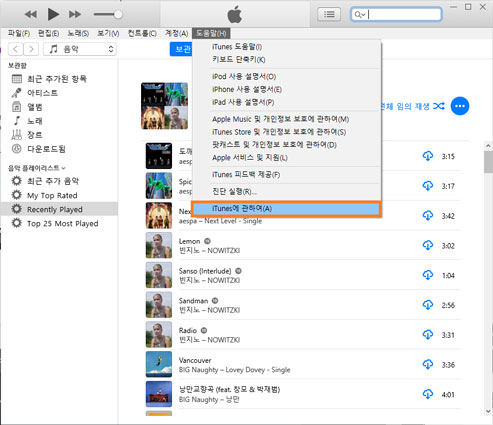
- 진행하기 전에 iPhone에서 ‘내 iPhone 찾기’를 비활성화 해야합니다. 이를 위해 iPhone에서 ‘설정’ > 맨 위에 있는 Apple ID를 선택 > ‘내 iPhone 찾기’ > ‘내 iPhone 찾기’ 옵션을 꺼주십시오.
-
요약 페이지에서 "iPhone 복원" 버튼을 찾을 수 있습니다. 키보드에서 "Option" (Mac) 또는 "Shift" (Windows) 키를 누른 상태로 "iPhone 복원" 버튼을 동시에 클릭하십시오. 이렇게 하면 웹 브라우저로 이동됩니다.
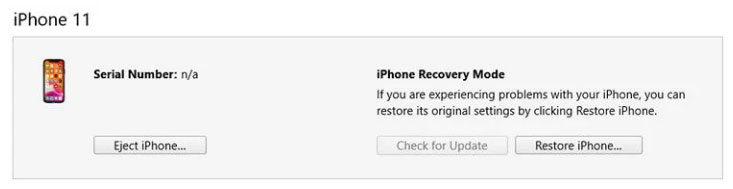
-
웹 사이트에서 iOS 16 IPSW 파일을 찾으십시오. IPSW 파일은 각 iPhone 모델에 고유하므로 올바른 IPSW 파일을 다운로드하도록 주의하십시오.
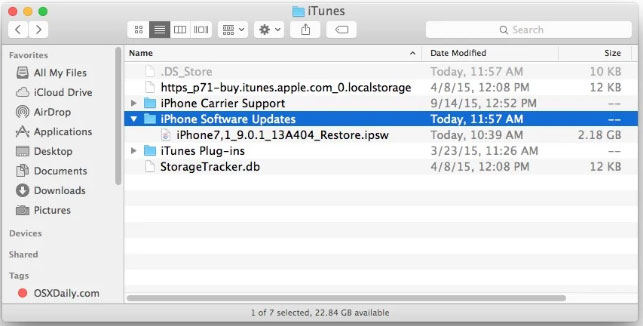
- iOS 16 IPSW 파일을 선택한 후 "열기"를 클릭하여 다운로드를 시작하십시오. iTunes가 IPSW 파일을 확인한 다음 iPhone에 설치를 시작합니다.
참고사항: IPSW 파일을 다운로드 하는 동안 시간이 상당한 시간 걸릴 수 있습니다. 하지만 이 과정에서 iPhone을 컴퓨터에서 분리하지 마십시오. 또한 iPhone이 여러 번 재시작될 수 있습니다. 진행률 표시줄에서 설치 진행 상황을 확인할 수 있습니다. iOS가 설치되면 iPhone이 새로운 iOS 16 설정 화면으로 재시작됩니다.
테너쉐어 레이부트를 이용한 다운그레이드
테너쉐어 레이부트는 원 클릭만으로 아이폰 복구 툴로서 아이폰, 아이패드 등 모든 애플사의 기기가 무한루프 문제를 보이거나 화면이 안 켜지는 문제 등을 일으킬 때, 시스템 문제를 간편하게 수정할 수 있습니다.
최근에는, 아이폰 탈옥 없이도 iOS 17 베타를 16으로 다운그레이드하는 데 도움이 되며 iOS 17.3 베타 손 쉽게 다운그레이드할 수 있는 기능이 새로 추가 되어 아이폰 시스템을 원하는 시점으로 복구하는 작업이 필요할 때 유용하게 활용할 수 있습니다.
Windows 또는 Mac에 ReiBoot(레이부트) 소프트웨어를 다운로드하여 설치합니다.
iPhone을 PC에 연결하고 Tenorshare ReiBoot(테너쉐어 레이부트) 소프트웨어를 실행합니다. 소프트웨어가 연결된 iOS 기기를 인식합니다. 메인화면 밑에 있는 'ios 다운그레이드'를 클릭합니다.

표준 다운그레이드와 심도 다운그레이드 두 가지 옵션이 있습니다. 베타 버전은 여기에서 '심도 다운그레이드'를 선택해야 합니다.

이전 iOS 펌웨어 버전을 다운로드합니다.

다운로드가 완료되면 '심도 다운그레이드 시작'을 클릭합니다. 그란 다음 나온 팝업 안내 내용을 확인하고 '계속하기'를 클릭합니다.

그다음 프로세스가 시작됩니다. 다운그레이드 과정 중에 장치의 연결을 끊지 마세요.

이 과정에는 몇 분 정도 소요됩니다. 완료되면 iPhone이 이전 버전으로 재부팅됩니다.

데이터를 복구하려면 앱 및 데이터 페이지가 표시됐을 때 Mac 또는 PC에서 복원을 탭 합니다. PC의 iTunes에서 백업 선택 항목을 볼 수 있습니다. 이 백업 옵션에서 복원을 선택하고 계속을 클릭합니다.
결론
이번 포스팅에서는 iOS 17 퍼블릭 베타에서 안정적인 이전 운영 체제로 다운그레이드하는 방법을 안내해드렸습니다. 베타 버전의 단점들과 다운그레이드의 필요성을 이해하며, 안전하고 신중한 절차를 따라 다운그레이드할 수 있도록 상세한 단계를 제시했습니다.
또한, 서드 파티 어플리케이션인 테너쉐어 레이부트를 통해 아이폰 복구 작업을 쉽고 빠르게 수행할 수 있다는 것도 안내드렸습니다. 테너쉐어 레이부트는 iOS 장치의 문제 해결을 돕는 강력한 도구로서, 무한 루프, 화면 문제 등 다양한 시스템 문제를 간편하게 수정할 수 있습니다. 테너쉐어 제품을 활용하여 iOS 장치의 시스템 문제를 해결하고, 안정적인 iOS 환경으로 복원하여 중요한 데이터의 손실 없이 아이폰이나 아이패드를 원활하게 사용하시길 바랍니다.